Roblox vernieuwt graphics op Android: nieuwe visuals en verbeteringen
Roblox verandert graphics op Android Roblox is een populair online platform waar gebruikers verschillende videogames kunnen maken en spelen. Een van …
Artikel lezen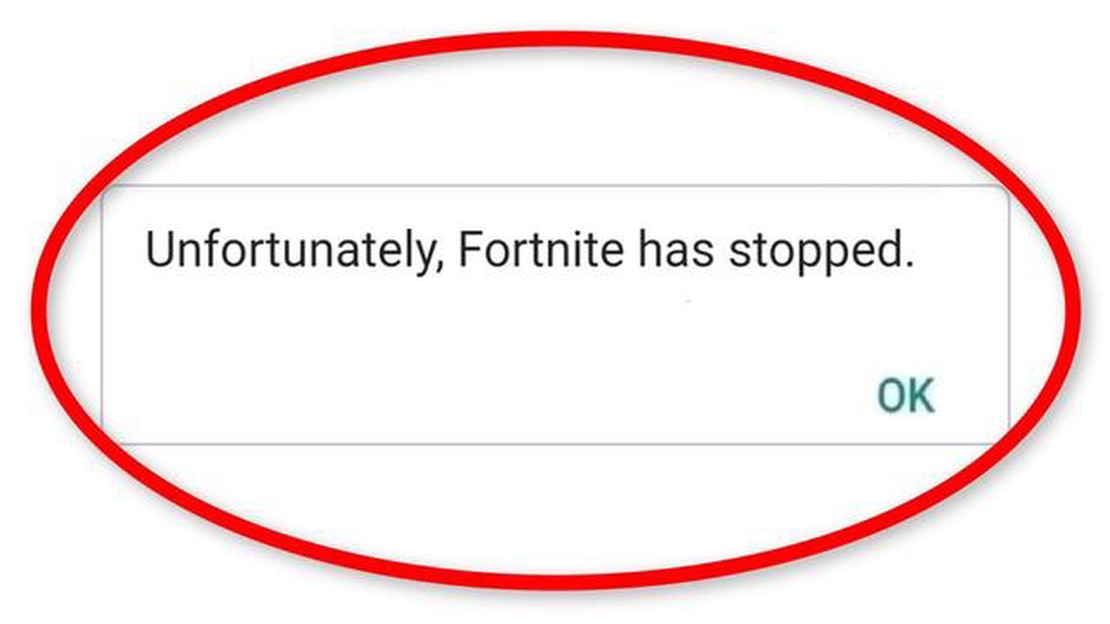
Als je een Fortnite-enthousiasteling bent die het spel graag speelt op je Android-apparaat, ben je misschien wel eens de frustrerende foutmelding “Fortnite is gestopt” tegengekomen. Deze fout kan plotseling optreden en je gameplay verstoren, waardoor je je avonturen in het populaire battle royale-spel niet kunt voortzetten.
Gelukkig zijn er verschillende tips en trucs die je kunnen helpen bij het oplossen van de “Fortnite is gestopt” foutmelding in Android. In dit artikel bekijken we een aantal van de meest effectieve oplossingen om je terug in het spel te krijgen.
Een veelvoorkomende oorzaak van de “Fortnite is gestopt” fout is een probleem met de cache van het spel. Het wissen van de cache van de Fortnite app kan dit probleem vaak oplossen. Ga hiervoor naar het menu Instellingen op je Android-toestel en navigeer vervolgens naar de sectie Apps of Toepassingsbeheer. Zoek Fortnite in de lijst met geïnstalleerde apps, selecteer het en tik op de knop Cache wissen. Dit verwijdert alle tijdelijke bestanden die de fout kunnen veroorzaken.
Een andere mogelijke oplossing is om de Fortnite-app bij te werken. Ontwikkelaars brengen vaak updates uit om bugs en compatibiliteitsproblemen op te lossen, dus het is belangrijk om ervoor te zorgen dat je de nieuwste versie hebt geïnstalleerd. Open de Google Play Store op je Android-toestel, zoek naar Fortnite en tik op de knop Bijwerken als die beschikbaar is. Dit kan eventuele problemen verhelpen die de fout “Fortnite is gestopt” veroorzaken.
Als het wissen van de cache en het updaten van de app het probleem niet oplost, kun je ook proberen Fortnite opnieuw te installeren. Soms kunnen de installatiebestanden corrupt of onvolledig zijn, wat tot fouten leidt. Verwijder de Fortnite-app van je Android-apparaat en download en installeer hem vervolgens opnieuw vanuit de Google Play Store. Deze nieuwe installatie kan vaak de problemen oplossen die de fout “Fortnite is gestopt” veroorzaakten.
Vergeet niet om altijd de systeemvereisten van je apparaat te controleren om er zeker van te zijn dat het voldoet aan de minimale specificaties voor het uitvoeren van Fortnite. Als je apparaat niet aan de vereiste specificaties voldoet, kan het moeite hebben om het spel soepel te draaien en kan dit leiden tot frequente crashes en fouten.
Door deze tips en trucs te volgen, kun je de foutmelding “Fortnite is gestopt” in Android oplossen, zodat je terug kunt keren naar de spannende wereld van Fortnite en je spelavonturen zonder onderbrekingen kunt voortzetten. Houd er rekening mee dat verschillende oplossingen kunnen werken voor verschillende apparaten, dus raak niet ontmoedigd als de eerste methode voor jou niet werkt. Met een beetje geduld en experimenteren ben je zo weer terug in het spel!
De Fortnite Has Stopped Error is een veelvoorkomend probleem waarmee Android-gebruikers worden geconfronteerd wanneer ze het populaire spel Fortnite proberen te starten of te spelen. Deze fout treedt meestal op als gevolg van verschillende factoren, waaronder compatibiliteitsproblemen, softwarefouten, onvoldoende opslagruimte of conflicterende apps. Wanneer de foutmelding verschijnt, kan deze voorkomen dat het spel wordt geladen en de spelervaring voor gebruikers verstoren.
Een mogelijke oorzaak van de Fortnite Has Stopped Error is verouderde software. Als het besturingssysteem of de game zelf niet up-to-date is, kan dit resulteren in compatibiliteitsproblemen en de game laten crashen. Daarom is het essentieel om regelmatig te controleren op updates van zowel het Android-systeem als de ontwikkelaars van het Fortnite-spel.
Onvoldoende opslagruimte op het apparaat kan ook leiden tot de Fortnite Has Stopped Error. Het spel heeft een aanzienlijke hoeveelheid opslagruimte nodig om soepel te kunnen werken. Als er te weinig opslagruimte op het apparaat is, kan het spel vastlopen of niet worden geladen. Gebruikers moeten de opslagruimte op hun apparaat regelmatig controleren en ruimte vrijmaken door onnodige bestanden of apps te verwijderen.
Een andere mogelijke reden voor de fout is de aanwezigheid van conflicterende apps. Sommige apps kunnen de werking van Fortnite verstoren en ervoor zorgen dat het vastloopt. Gebruikers moeten recent geïnstalleerde apps die conflicten kunnen veroorzaken met Fortnite identificeren en verwijderen.
Lees ook: 3 manieren om je iPhone of iPad op je tv aan te sluiten
In sommige gevallen kan de Fortnite Has Stopped Error worden opgelost door de cache en gegevens van het spel te wissen. De cache- en gegevensbestanden kunnen na verloop van tijd beschadigd raken, wat kan leiden tot prestatieproblemen. Door deze bestanden te wissen, kunnen gebruikers eventuele problemen oplossen en de stabiliteit van het spel verbeteren.
Als geen van de bovenstaande oplossingen werkt, kan het nodig zijn om het spel opnieuw te installeren. Het verwijderen en opnieuw installeren van Fortnite kan helpen bij het oplossen van onderliggende softwarefouten of beschadigde bestanden die de fout kunnen veroorzaken.
Kortom, de Fortnite Has Stopped Error in Android kan verschillende oorzaken hebben, waaronder verouderde software, onvoldoende opslagruimte, conflicterende apps of beschadigde bestanden. Door de mogelijke oorzaken te begrijpen en de juiste oplossingen te implementeren, kunnen gebruikers deze fout minimaliseren en genieten van ononderbroken gameplay op hun Android-apparaten.
Er kunnen verschillende redenen zijn waarom je de “Fortnite Has Stopped”-fout op je Android-apparaat tegenkomt tijdens het spelen van het populaire spel. Hier zijn enkele veelvoorkomende oorzaken:
Lees ook: Hoe veelvoorkomende cameraproblemen op te lossen op de Galaxy Note10+
Dit zijn enkele veelvoorkomende oorzaken van de “Fortnite Has Stopped” foutmelding in Android. Door de onderliggende oorzaak te identificeren, kun je de juiste stappen nemen om het probleem op te lossen en te genieten van ononderbroken gameplay.
Fortnite is een populair online multiplayer-spel dat beschikbaar is op verschillende platforms, waaronder Android-apparaten. Sommige Android-gebruikers kunnen echter de foutmelding “Fortnite is gestopt” tegenkomen, wat frustrerend kan zijn. Als je dit probleem ondervindt, zijn hier enkele effectieve tips en trucs om het op te lossen.
Door deze tips en trucs te volgen, zou je de Fortnite has stopped error op je Android-apparaat moeten kunnen oplossen en genieten van een soepele spelervaring. Als het probleem aanhoudt, moet je misschien contact opnemen met Fortnite support of verdere hulp inroepen van een professional.
| Tips en trucs. | |
|---|---|
| Verwijder tijdelijke bestanden en beschadigde gegevens van de Fortnite app. | |
| Zorg ervoor dat je de laatste versie van Fortnite gebruikt die beschikbaar is in de Google Play Store. | |
| Start je toestel opnieuw op * | Zet je Android toestel uit en aan om eventuele software fouten op te lossen. |
| Controleer je internetverbinding* Controleer of je een stabiele en betrouwbare internetverbinding hebt om Fortnite te spelen. | |
| Voorkom dat batterijoptimalisatie de achtergrondprocessen van Fortnite verstoort. | |
| Verwijder Fortnite en installeer het opnieuw om ontbrekende of beschadigde bestanden te vervangen. |
De Fortnite Has Stopped-fout bij Android is een veelvoorkomend probleem waarbij het spel onverwacht crasht of stopt met werken op een Android-toestel.
De Fortnite Has Stopped-fout kan verschillende oorzaken hebben, zoals incompatibele apparaatspecificaties, verouderde software, onvoldoende opslagruimte of problemen met de spelbestanden.
Om de Fortnite Has Stopped-fout op je Android-toestel op te lossen, kun je proberen het cachegeheugen en de gegevens van de Fortnite-app te wissen, de game- en toestelsoftware bij te werken, opslagruimte vrij te maken of het spel opnieuw te installeren.
Als het wissen van de cache en de gegevens de Fortnite Has Stopped-fout niet verhelpt, kunt u proberen uw toestel opnieuw op te starten, te controleren of er systeemupdates beschikbaar zijn of contact op te nemen met het Fortnite-ondersteuningsteam voor verdere hulp.
Nee, het is niet mogelijk dat je voortgang of gegevens verloren gaan tijdens het oplossen van de Fortnite Has Stopped fout. Het wissen van de cache en gegevens of het opnieuw installeren van het spel heeft geen invloed op je spelvoortgang, omdat deze op de server wordt opgeslagen.
Roblox verandert graphics op Android Roblox is een populair online platform waar gebruikers verschillende videogames kunnen maken en spelen. Een van …
Artikel lezenHoe verander je je geslacht in fortnite om een makeover te krijgen Fortnite is een populair online spel dat gebruikers verschillende manieren biedt om …
Artikel lezenHoe Call Of Duty Modern Warfare 2 Foutcode TRAVIS oplossen - RILEA Als je een fan bent van Call of Duty Modern Warfare 2, is er een kans dat je de …
Artikel lezenDe belangrijkste concurrent van xiaomi mi band 5 is verschenen: de eerste oneplus smart bracelet is gepresenteerd Het Chinese bedrijf OnePlus heeft de …
Artikel lezenHoe leer je jezelf software coderen: 5 effectieve manieren en tips Coderen van software is het vermogen om programma’s en toepassingen te maken en te …
Artikel lezen7 Beste Richttrainer **Of je nu je vaardigheden wilt verbeteren in first-person shooters zoals Call of Duty of Valorant, of een fan bent van battle …
Artikel lezen